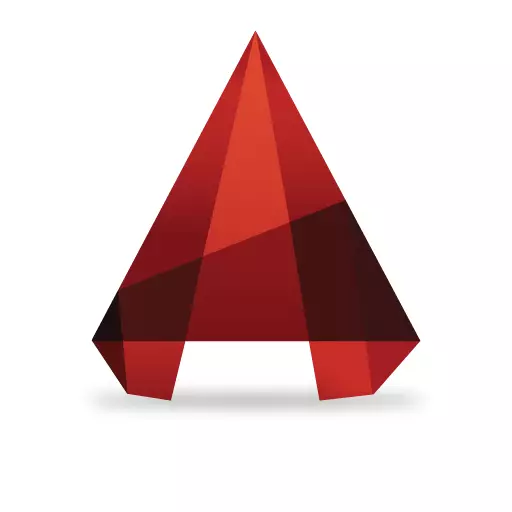
ಎಲೆಕ್ಟ್ರಾನಿಕ್ ಡ್ರಾಯಿಂಗ್ನಲ್ಲಿ ಬಳಸಲಾಗುವ ಮುಖ್ಯ ಕಾರ್ಯಾಚರಣೆಗಳಲ್ಲಿ ಒಂದಾಗಿದೆ. ಅದು ಇಲ್ಲದೆ, ನಿರ್ಮಾಣಗಳ ನಿಖರತೆ ಮತ್ತು ವಸ್ತುಗಳ ಸರಿಯಾದ ಪ್ರಮಾಣವನ್ನು ಅರ್ಥಮಾಡಿಕೊಳ್ಳುವುದು ಅಸಾಧ್ಯ. ಆರಂಭದ ಬಳಕೆದಾರ ಸ್ವಯಂ ಚಾನಲ್ ಈ ಪ್ರೋಗ್ರಾಂನಲ್ಲಿ ಇನ್ಪುಟ್ ನಿರ್ದೇಶಾಂಕ ವ್ಯವಸ್ಥೆ ಮತ್ತು ಆಯಾಮಗಳ ದಿಗ್ಭ್ರಮೆಯನ್ನು ಉಂಟುಮಾಡಬಹುದು. ಈ ಕಾರಣದಿಂದಾಗಿ ಈ ಲೇಖನದಲ್ಲಿ ನಾವು ಆಟೋಕಾಡಾದಲ್ಲಿ ನಿರ್ದೇಶಾಂಕಗಳನ್ನು ಹೇಗೆ ಬಳಸಬೇಕೆಂದು ಎದುರಿಸುತ್ತೇವೆ.
ಆಟೋ CAD ನಲ್ಲಿ ನಿರ್ದೇಶಾಂಕಗಳನ್ನು ಹೇಗೆ ಹೊಂದಿಸುವುದು
ಆಟೋಕಾಡಾದಲ್ಲಿ ಬಳಸಲಾದ ನಿರ್ದೇಶಾಂಕದ ವ್ಯವಸ್ಥೆಯ ಬಗ್ಗೆ ನೀವು ತಿಳಿದುಕೊಳ್ಳಬೇಕಾದ ಮೊದಲ ವಿಷಯವೆಂದರೆ ಅವು ಎರಡು ವಿಧಗಳಾಗಿವೆ - ಸಂಪೂರ್ಣ ಮತ್ತು ಸಂಬಂಧಿ. ಸಂಪೂರ್ಣ ವ್ಯವಸ್ಥೆಯಲ್ಲಿ, ಆಬ್ಜೆಕ್ಟ್ ಪಾಯಿಂಟ್ಗಳ ಎಲ್ಲಾ ನಿರ್ದೇಶಾಂಕಗಳನ್ನು ನಿರ್ದೇಶಾಂಕಗಳ ಮೂಲಕ್ಕೆ ಸಂಬಂಧಿಸಿದೆ, ಅಂದರೆ, (0,0). ಸಂಬಂಧಿತ ವ್ಯವಸ್ಥೆಯಲ್ಲಿ, ಕಕ್ಷೆಗಳು ಕೊನೆಯ ಬಿಂದುಗಳಿಂದ ಹೊಂದಿಸಲ್ಪಡುತ್ತವೆ (ಆಯತಗಳನ್ನು ನಿರ್ಮಿಸುವಾಗ ಇದು ಅನುಕೂಲಕರವಾಗಿದೆ - ನೀವು ತಕ್ಷಣ ಉದ್ದ ಮತ್ತು ಅಗಲವನ್ನು ಹೊಂದಿಸಬಹುದು).
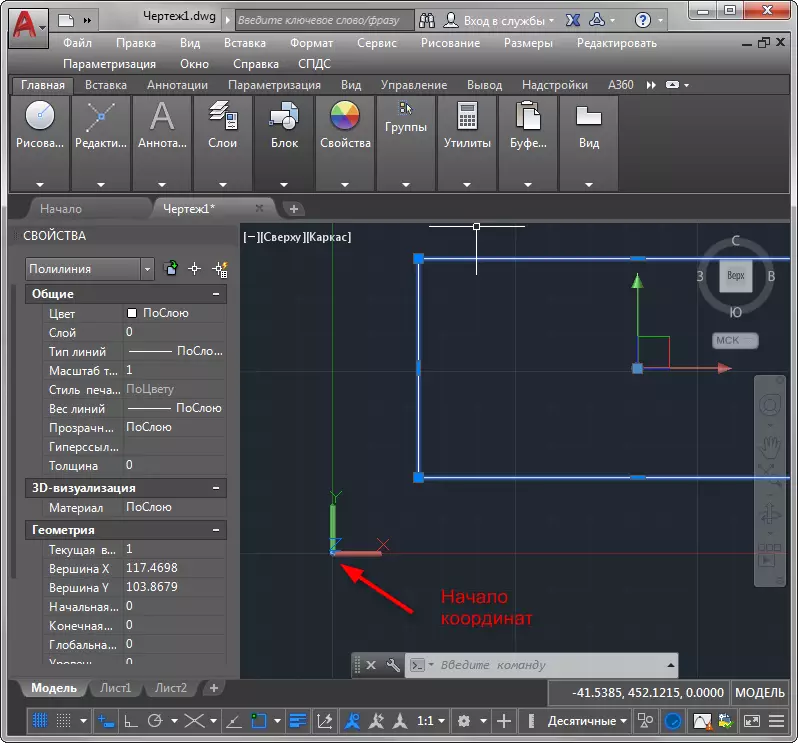
ಎರಡನೇ. ಕಕ್ಷೆಗಳು ಪ್ರವೇಶಿಸಲು ಎರಡು ಮಾರ್ಗಗಳಿವೆ - ಆಜ್ಞಾ ಸಾಲಿನ ಮತ್ತು ಕ್ರಿಯಾತ್ಮಕ ಇನ್ಪುಟ್ ಅನ್ನು ಬಳಸುವುದು. ಎರಡೂ ಆಯ್ಕೆಗಳನ್ನು ಹೇಗೆ ಬಳಸುವುದು ಎಂಬುದನ್ನು ಪರಿಗಣಿಸಿ.
ಆಜ್ಞಾ ಸಾಲಿನ ಬಳಸಿ ನಿರ್ದೇಶಾಂಕಗಳನ್ನು ನಮೂದಿಸಿ
ಹೆಚ್ಚು ಓದಿ: ಆಟೋ CAD ನಲ್ಲಿ ಎರಡು ಆಯಾಮದ ವಸ್ತುಗಳನ್ನು ರೇಖಾಚಿತ್ರ
ಕಾರ್ಯ: 45 ಡಿಗ್ರಿಗಳ ಕೋನದಲ್ಲಿ, ದೀರ್ಘ 500, ಒಂದು ವಿಭಾಗವನ್ನು ರಚಿಸಿ.
ಟೇಪ್ನಲ್ಲಿ "ಕಟ್" ಟೂಲ್ ಅನ್ನು ಆಯ್ಕೆ ಮಾಡಿ. ಕೀಬೋರ್ಡ್ನಿಂದ ನಿರ್ದೇಶಾಂಕ ವ್ಯವಸ್ಥೆಯ ಆರಂಭದಿಂದಲೂ ದೂರವನ್ನು ನಮೂದಿಸಿ (ಮೊದಲ ಸಂಖ್ಯೆ - x ಅಕ್ಷದ ಉದ್ದಕ್ಕೂ ಮೌಲ್ಯ, ಎರಡನೆಯದು - ಅಲ್ಪವಿರಾಮದಿಂದ ಸಂಖ್ಯೆಗಳನ್ನು ನಮೂದಿಸಿ, ಸ್ಕ್ರೀನ್ಶಾಟ್ನಲ್ಲಿರುವಂತೆ), Enter ಒತ್ತಿರಿ. ಇದು ಮೊದಲ ಹಂತದ ನಿರ್ದೇಶಾಂಕಗಳಾಗಿರುತ್ತದೆ.

ಎರಡನೇ ಹಂತದ ಸ್ಥಾನವನ್ನು ನಿರ್ಧರಿಸಲು, @ 500 ಅನ್ನು ನಮೂದಿಸಿ

"ಅಳತೆ" ಸಾಧನವನ್ನು ತೆಗೆದುಕೊಂಡು ಆಯಾಮಗಳನ್ನು ಪರಿಶೀಲಿಸಿ.
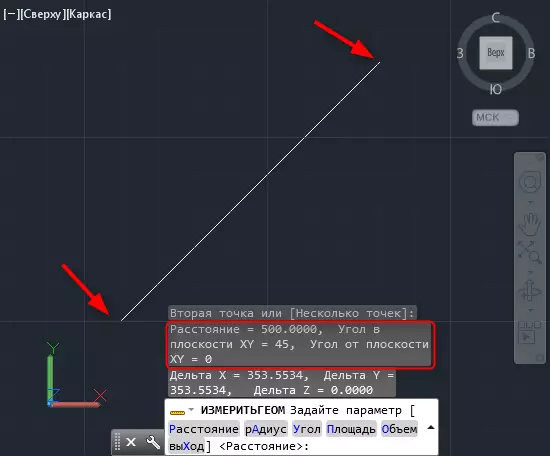
ಡೈನಾಮಿಕ್ ಇನ್ಪುಟ್ ನಿರ್ದೇಶಾಂಕಗಳು
ಕ್ರಿಯಾತ್ಮಕ ಇನ್ಪುಟ್ ಆಜ್ಞಾ ಸಾಲಿಗಿಂತ ಹೆಚ್ಚಾಗಿ ನಿರ್ಮಾಣದ ಹೆಚ್ಚಿನ ಅನುಕೂಲ ಮತ್ತು ವೇಗದಿಂದ ನಿರೂಪಿಸಲ್ಪಟ್ಟಿದೆ. ಎಫ್ 12 ಕೀಲಿಯನ್ನು ಒತ್ತುವ ಮೂಲಕ ಅದನ್ನು ಸಕ್ರಿಯಗೊಳಿಸಿ.
ನಾವು ನಿಮ್ಮನ್ನು ಓದಲು ಸಲಹೆ ನೀಡುತ್ತೇವೆ: ಆಟೋ CAD ನಲ್ಲಿ ಹಾಟ್ ಕೀಗಳು
700 ಮತ್ತು 75 ಡಿಗ್ರಿಗಳ ಎರಡು ಕೋನಗಳೊಂದಿಗೆ ಸಮಾನವಾದ ತ್ರಿಕೋನವನ್ನು ಹೊಂದಿಸೋಣ.
"ಪಾಲಿಲೈನ್" ಉಪಕರಣವನ್ನು ತೆಗೆದುಕೊಳ್ಳಿ. ನಿರ್ದೇಶಾಂಕಗಳನ್ನು ಪ್ರವೇಶಿಸಲು ಎರಡು ಕ್ಷೇತ್ರಗಳು ಕರ್ಸರ್ ಸಮೀಪದಲ್ಲಿ ಕಾಣಿಸಿಕೊಂಡಿವೆ ಎಂಬುದನ್ನು ದಯವಿಟ್ಟು ಗಮನಿಸಿ. ಮೊದಲ ಹಂತವನ್ನು ಸೂಚಿಸಿ (ಮೊದಲ ನಿರ್ದೇಶಾಂಕಗಳನ್ನು ನಮೂದಿಸಿದ ನಂತರ, ಟ್ಯಾಬ್ ಕೀಲಿಯನ್ನು ಒತ್ತಿ ಮತ್ತು ಎರಡನೇ ನಿರ್ದೇಶಾಂಕವನ್ನು ನಮೂದಿಸಿ). ENTER ಒತ್ತಿರಿ.
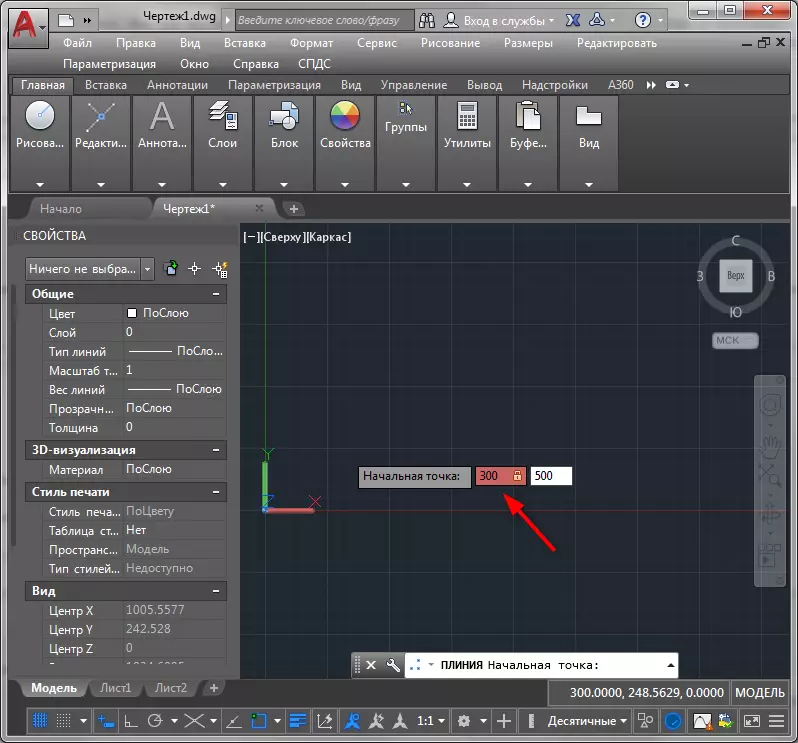
ನಿಮಗೆ ಮೊದಲ ಹಂತವಿದೆ. ಕೀಬೋರ್ಡ್ 700 ನಲ್ಲಿ ಎರಡನೇ ಡಯಲ್ ಅನ್ನು ಪಡೆಯಲು, ಟ್ಯಾಬ್ ಅನ್ನು ಒತ್ತಿ 75 ಅನ್ನು ನಮೂದಿಸಿ, ನಂತರ ಎಂಟರ್ ಒತ್ತಿರಿ.
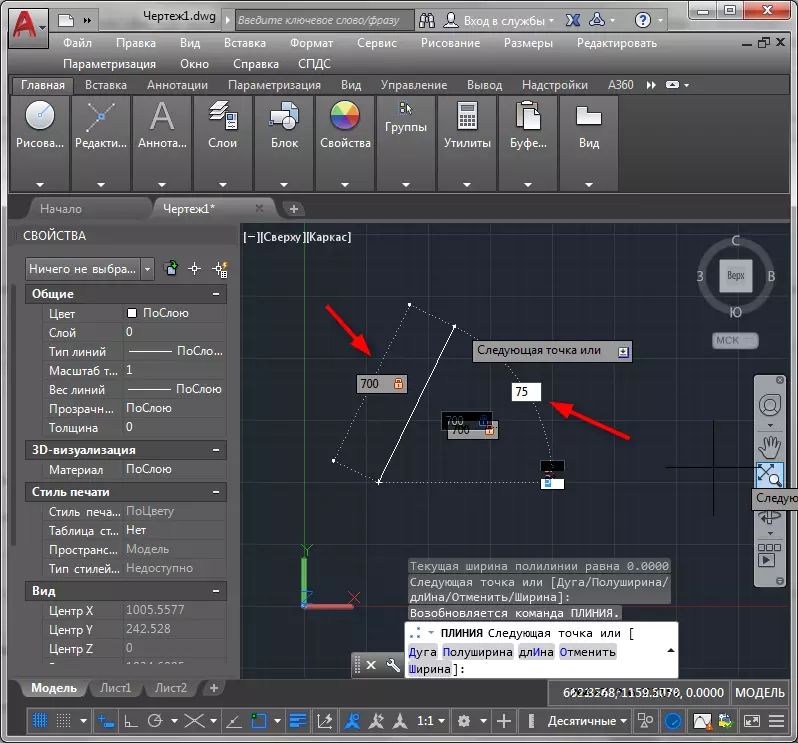
ತ್ರಿಕೋನ ಎರಡನೇ ತೊಡೆಯನ್ನು ನಿರ್ಮಿಸಲು ಮತ್ತೆ ನಿರ್ದೇಶಾಂಕಗಳ ಅದೇ ಇನ್ಪುಟ್ ಅನ್ನು ಪುನರಾವರ್ತಿಸಿ. ಕೊನೆಯ ಕ್ರಮವು ಸನ್ನಿವೇಶ ಮೆನುವಿನಲ್ಲಿ "ಇನ್ಪುಟ್" ಅನ್ನು ಒತ್ತುವ ಮೂಲಕ ಮಲ್ಟಿಲೈನ್ ಅನ್ನು ಮುಚ್ಚಿ.
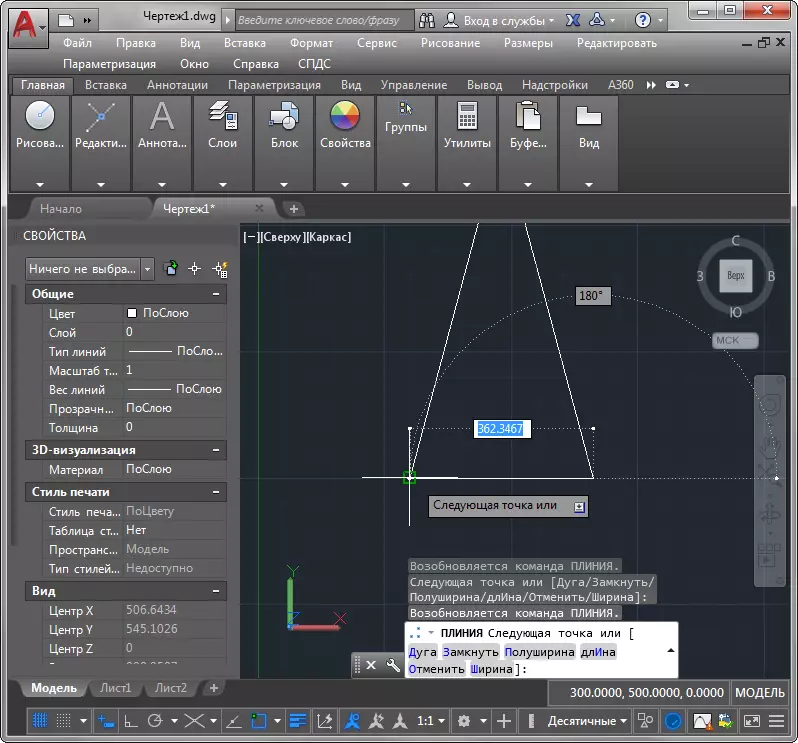
ನಿಗದಿತ ಪಕ್ಷಗಳೊಂದಿಗೆ ನಾವು ಸಮಾನವಾದ ತ್ರಿಕೋನವನ್ನು ಹೊರಡಿದ್ದೇವೆ.
ಇದನ್ನೂ ನೋಡಿ: ಆಟೋಕಾಡ್ ಅನ್ನು ಹೇಗೆ ಬಳಸುವುದು
ಆಟೋಕಾಡಾದಲ್ಲಿ ಕಕ್ಷೆಗಳು ಪ್ರವೇಶಿಸುವ ಪ್ರಕ್ರಿಯೆಯನ್ನು ನಾವು ಪರಿಶೀಲಿಸಿದ್ದೇವೆ. ಈಗ ಎಷ್ಟು ಸಾಧ್ಯವೋ ಅಷ್ಟು ನಿಖರವಾಗಿ ನಿರ್ಮಿಸಲು ಹೇಗೆ ನಿಮಗೆ ತಿಳಿದಿದೆ!
